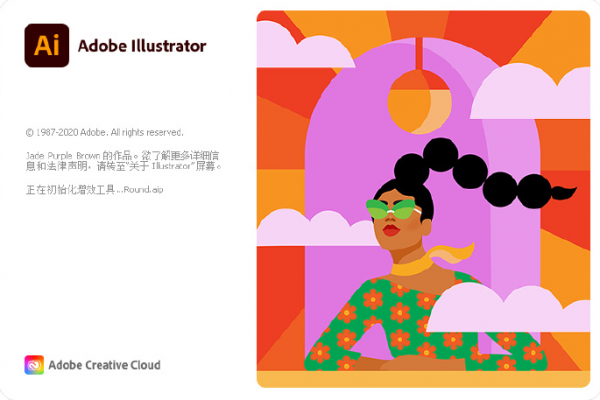ai文字怎么添加中心内发光效果,下面把文字添加中心内发光的操作方法分享给大家。
Adobe Illustrator(AI矢量图片制作软件) 2020 v24.3.0.569 安装版
- 类型:图像处理
- 大小:1.46GB
- 语言:简体中文
- 时间:2021-03-14
选中文字-效果
选中需要添加内发光的文字,点击【效果】。

风格化-内发光
点击【风格化】选择【内发光】。

设置颜色,选择中心
把内发光的颜色设置为红色,选择【中心】,点击【确定】。
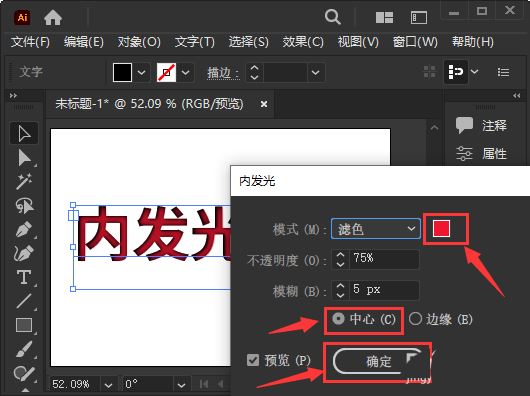
查看效果
文字中心就添加上内发光的效果了。

以上就是ai文字添加中心内发光效的技巧,希望大家喜欢,请继续关注脚本之家。
相关推荐:
AI内发光边缘出现像素格子怎么办? AI内发光边缘过渡不自然的解决办法
本文由 华域联盟 原创撰写:华域联盟 » ai怎么添加内发光效果? ai文字中心内发光效果的设计技巧
转载请保留出处和原文链接:https://www.cnhackhy.com/159089.htm